Hoe u uw wachtwoord kunt verwijderen op Windows 11
Microsoft Windows 11 Held / / April 03, 2023

Laatst geupdate op

Wachtwoorden beschermen uw gegevens en pc, maar misschien wilt u wachtwoordloos gaan. In deze handleiding wordt uitgelegd hoe u uw wachtwoord op Windows 11 kunt verwijderen.
Het is essentieel om een wachtwoord in te stellen of een andere aanmeldingsoptie te gebruiken wanneer u een Windows 11-pc gebruikt. U kunt bijvoorbeeld gebruiken Windows Hello (inclusief pincode), voer het wachtwoord van uw Microsoft-account in of gebruik andere biometrische gegevens zoals een vingerafdruk.
Als u echter een wachtwoord gebruikt en het beu bent om het de hele tijd in te typen, kunt u het verwijderen. Als u bijvoorbeeld uw wachtwoord op Windows 11 verwijdert, kunt u zich aanmelden zonder het automatisch aanmelden in te stellen.
Hoewel het niet wordt aanbevolen om uw wachtwoord op Windows 11 te verwijderen, kan dit worden gedaan als u zich in een beveiligde omgeving bevindt waar u de enige bent met toegang tot de pc.
Hoe u uw wachtwoord kunt verwijderen op Windows 11
Het verwijderen van het wachtwoord op een Windows 11-pc is eenvoudig. U moet echter door de instellingen navigeren en een paar aanpassingen maken.
Waarschuwing: Door uw wachtwoord te verwijderen, heeft iedereen die ronddwaalt toegang tot uw gegevens, niet alleen Windows-gegevens. Ze hebben toegang tot uw browsegeschiedenis, wachtwoorden, apps, documenten en meer. Als u er echter zeker van bent dat uw pc veilig is, kunt u het wachtwoord verwijderen en aanmeldingstijd besparen. Je bent misschien Windows 11 als kiosk gebruiken dat vergrendelt bijvoorbeeld alleen de items waartoe u toegang verleent.
Uw wachtwoord verwijderen op Windows 11:
- Log in op een lokale Windows-account. U kunt het wachtwoord van een Microsoft-account niet verwijderen. Gebruik voor Microsoft-accounts de automatische aanmeldingsmethode in plaats van.
- Klik op de Begin knop of druk op de Windows-toets en openen Instellingen.
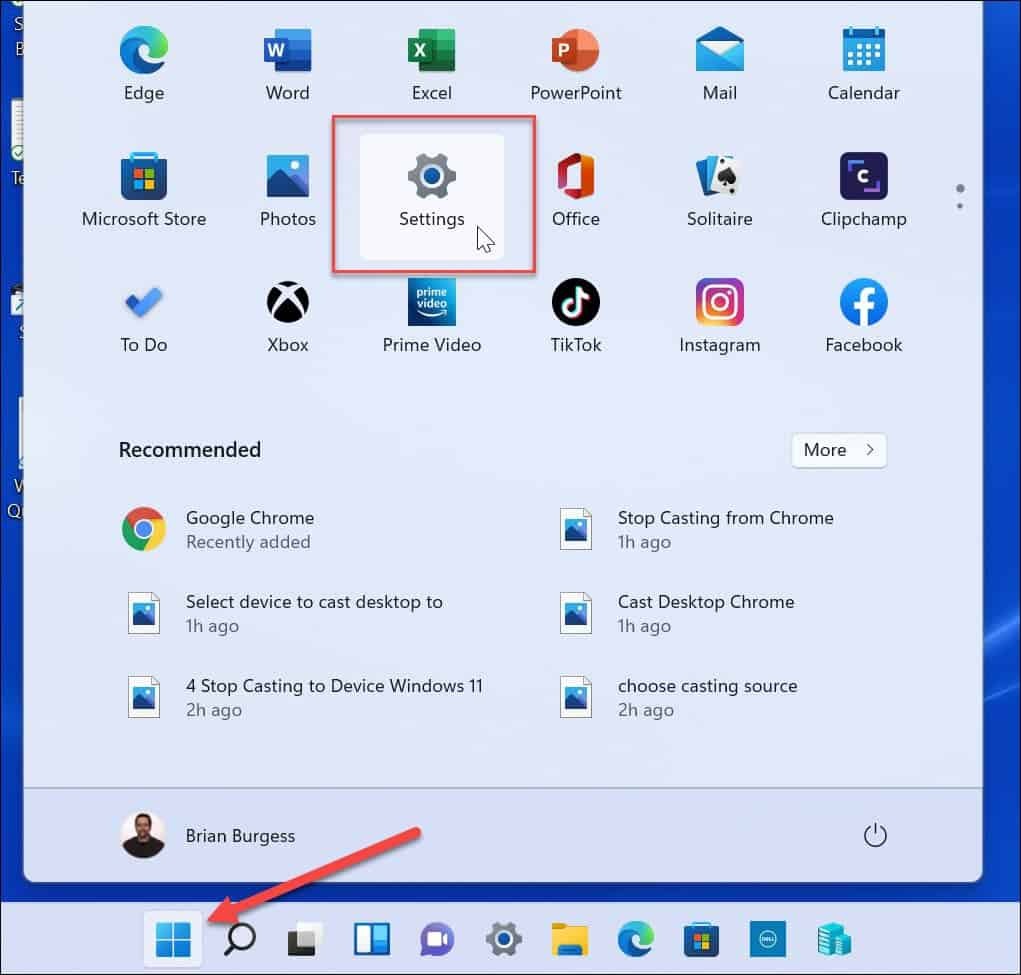
- Klik rekeningen aan de linkerkant en kies Aanmeldingsopties uit de lijst aan de rechterkant.
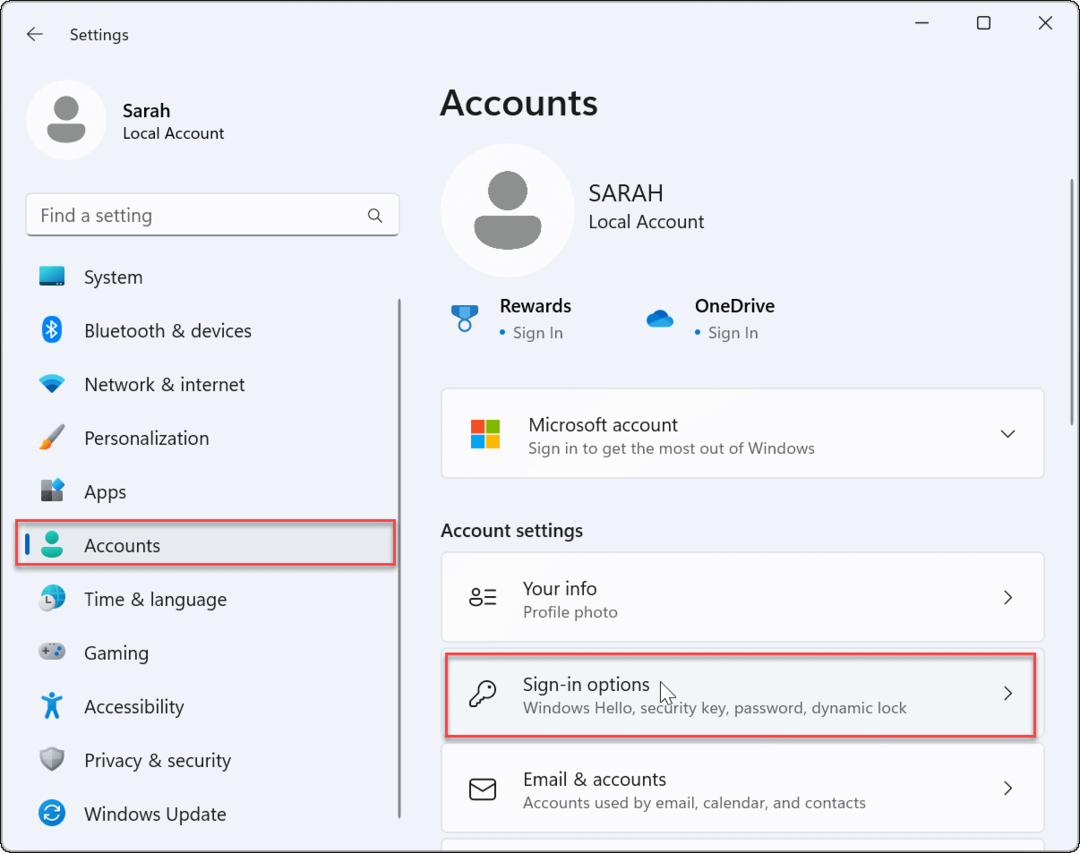
- Scroll naar beneden Sectie met inlogopties, selecteer Wachtwoorden klik op de Wijziging knop.
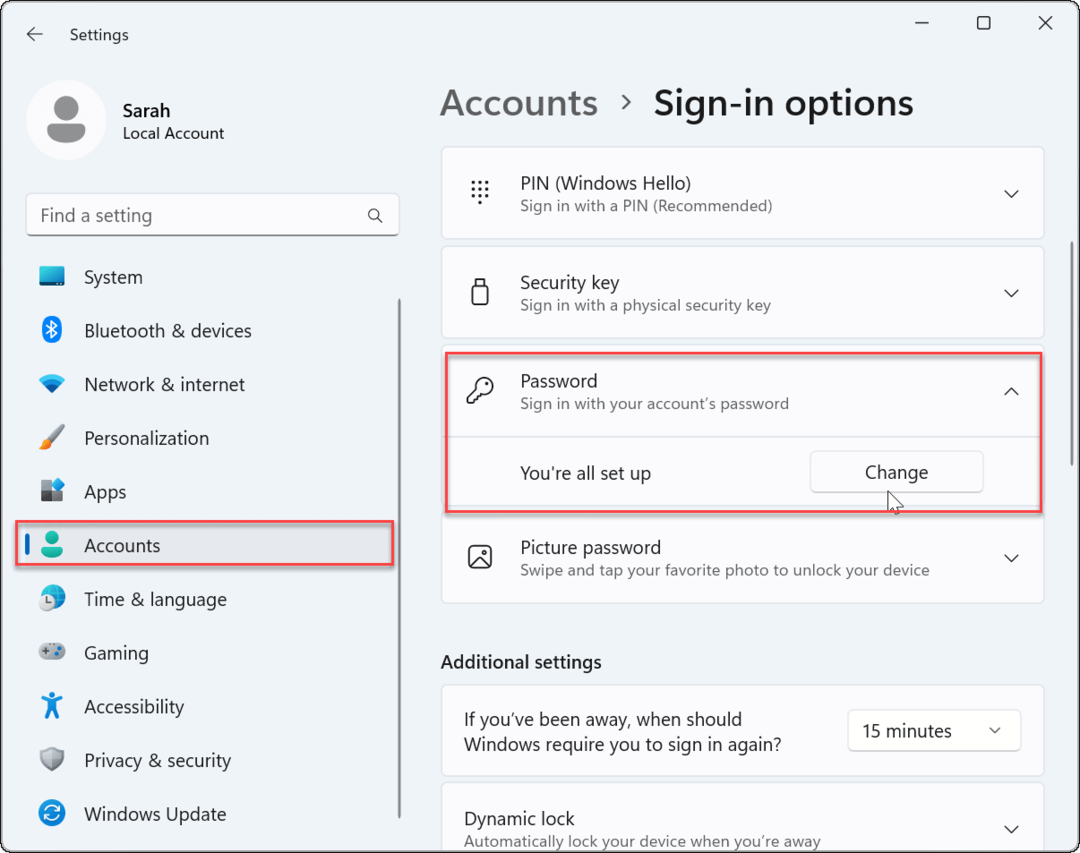
- Wanneer de Verander uw wachtwoord scherm verschijnt, typt u het huidige wachtwoord dat u gebruikt om u aan te melden en klikt u op Volgende.
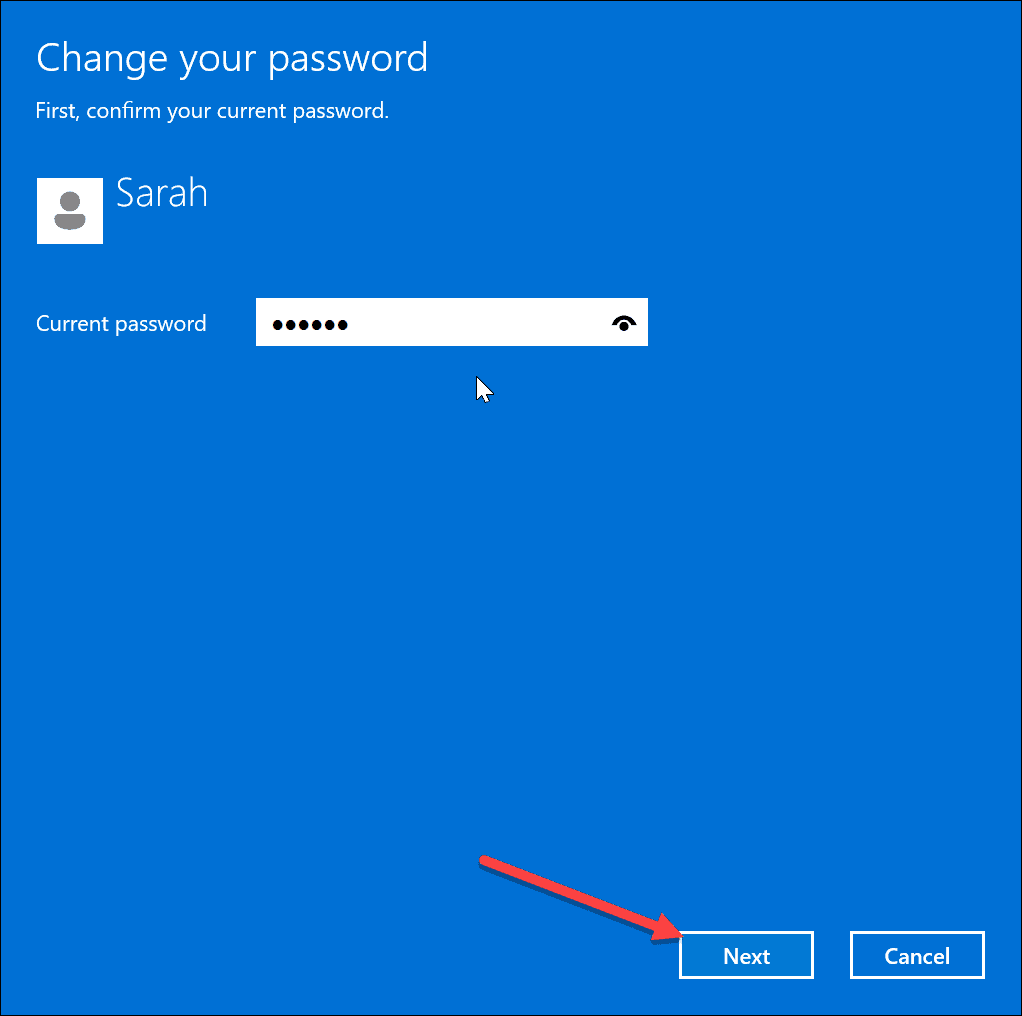
- Wanneer de optie verschijnt om een nieuw wachtwoord in te voeren, laat u alle velden volledig leeg en klikt u op Volgende.
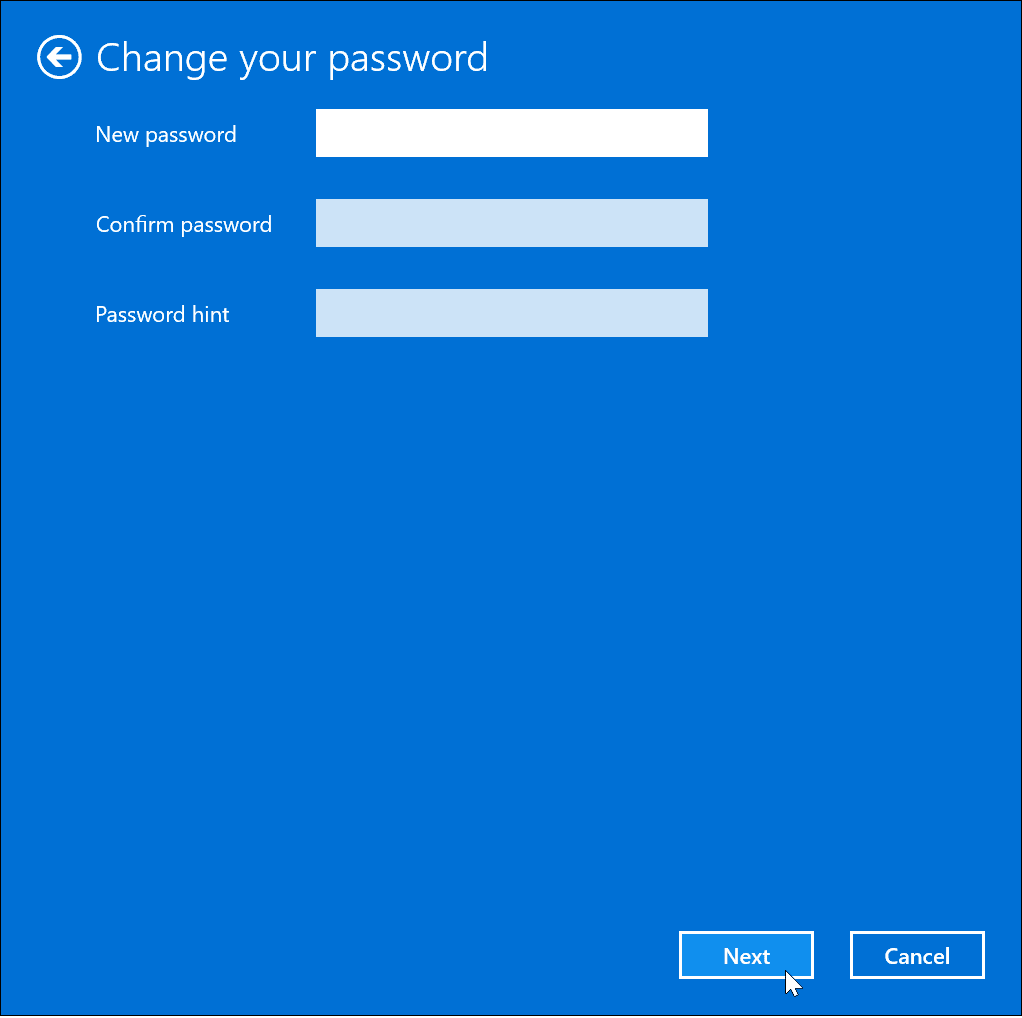
- Uw wachtwoord is met succes gewijzigd in blanco - u hoeft alleen maar op de Finish knop.

- Meld u af bij uw account of herstart Windows 11.
- Wanneer u het lokale account kiest op het inlogscherm nadat uw pc opnieuw is opgestart, is er geen wachtwoord vereist.
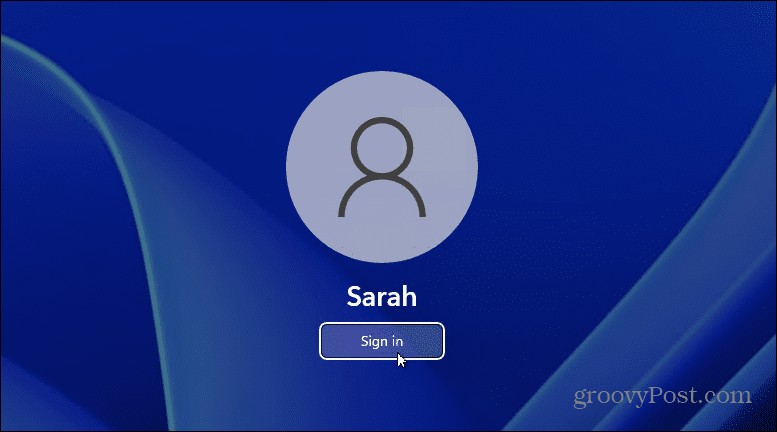
Een Windows 11-pc beheren
Als u snel toegang wilt tot een Windows 11-pc die geen belangrijke gegevens bevat, wilt u misschien uw wachtwoord op Windows 11 verwijderen. Als er echter enige kans is op ongewenste toegang tot uw computer, moet u het wachtwoord ingeschakeld houden.
Hoewel deze stappen alleen werken met een lokaal account, kunt u andere accounttypen maken in Windows 11. Leer bijvoorbeeld over een nieuw Microsoft-account toevoegen of hoe voeg een lokaal account toe. Bovendien kunt u maak een gastaccount aan En uw accountnaam wijzigen.
Om het inloggen op Windows 11 sneller te laten verlopen, kunt u gebruik maken van Windows Hallo, waaronder de mogelijkheid om een viercijferige pincode te maken. Het omvat ook de mogelijkheid om een vingerafdruk Inloggen. Als u een vingerafdruklezer op uw systeem wilt instellen, kunt u er een toevoegen (variërende kosten en kwaliteit) aan uw pc op Amazon:



Plug-and-play, eenvoudig te gebruiken. Automatische installatie bij goede internetverbinding.; Tot 10 vingerafdruk-ID's ondersteund, handig voor gemeenschappelijk gebruik van gezinslaptops.
Amazon.com-prijs bijgewerkt op 01-11-2022 - We kunnen een commissie verdienen voor aankopen via onze links: meer informatie
Hoe u uw Windows 11-productcode kunt vinden
Als u uw productcode voor Windows 11 moet overdragen of deze alleen nodig hebt voor een schone installatie van het besturingssysteem,...
Hoe Google Chrome-cache, cookies en browsegeschiedenis te wissen
Chrome slaat uw browsegeschiedenis, cachegeheugen en cookies uitstekend op om uw browserprestaties online te optimaliseren. Haar hoe je...
Prijsafstemming in de winkel: hoe u online prijzen kunt krijgen tijdens het winkelen in de winkel
Kopen in de winkel betekent niet dat u hogere prijzen moet betalen. Dankzij prijsgaranties kunt u online kortingen krijgen tijdens het winkelen in...



